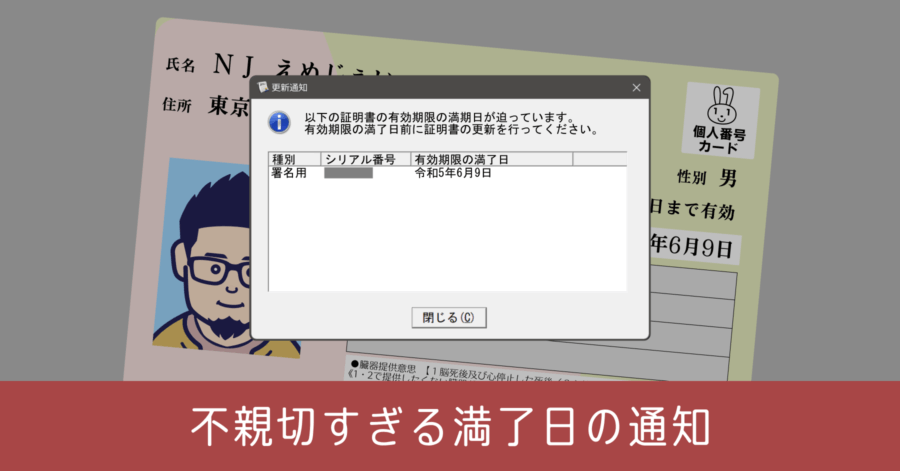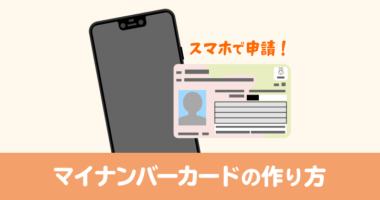マイナンバーカードをスマホに搭載する方法!Androidで電子証明書が利用できるようになった!

2023年5月11日よりマイナンバーカードが Android スマートフォンに搭載できるようになりました。これまでのプラスチックカードと同等に、利用者証明用の電子証明書と署名用電子証明書が利用できるようになります。
現時点で iPhone は未対応です。将来的に搭載する方針は決まっているものの、いつ Android と同じサービスが利用できるようになるか具体的な日程は不明です。
では実際にスマホにマイナンバーカードを登録してみたので、その手順をわかりやすく紹介します。手元にマイナンバーカードがあれば、同じように登録できるので試してみてください。
- マイナンバーカードをスマホに搭載する手順
- マイナポータルのアプリを最新版にする
- アプリを開いて必要な電子証明書を申請する
- マイナンバーカードで認証する
- パスワードを登録する
- スマホ用の電子証明書を登録する
- スマホの生体認証などと連携する【任意】
- マイナポータルに生体認証でログインしてみる
- パスワードの初期画面を生体認証にする方法
- スマホに登録したマイナンバーカードで何ができるのか?
- 2023年5月11日時点でできること
- 今後できること
- スマホに搭載したマイナンバーカードの疑問
- iPhoneの対応予定はいつ?
- スマホを機種変更した場合どうする?
- スマホが壊れて操作できない場合はどうする?
- スマホを紛失・盗難された場合はどうする?
- さいごに
マイナンバーカードをスマホに搭載する手順
- マイナポータルのアプリを最新版にする
- アプリから必要な電子証明書を申請する
- マイナンバーカードで認証する
- パスワードを登録する
- スマホ用の電子証明書を登録する
- スマホの生体認証などと連携する【任意】
登録にはマイナンバーカードが必要です。またスマホの対応機種が限られているので、必ずしも全ての Android スマホで利用できるわけではありません。対応機種については、マイナポータル公式サイトをご確認ください。
マイナポータルのアプリを最新版にする
アプリが最新版でないと、登録処理が行えません。
アプリを開いて必要な電子証明書を申請する
マイナポータルのアプリを開いて、画面の下にあるスマホ用電子証明書の申請ページの項目を選択。「スマホ用電子証明書を申請する」ボタンをタップします。
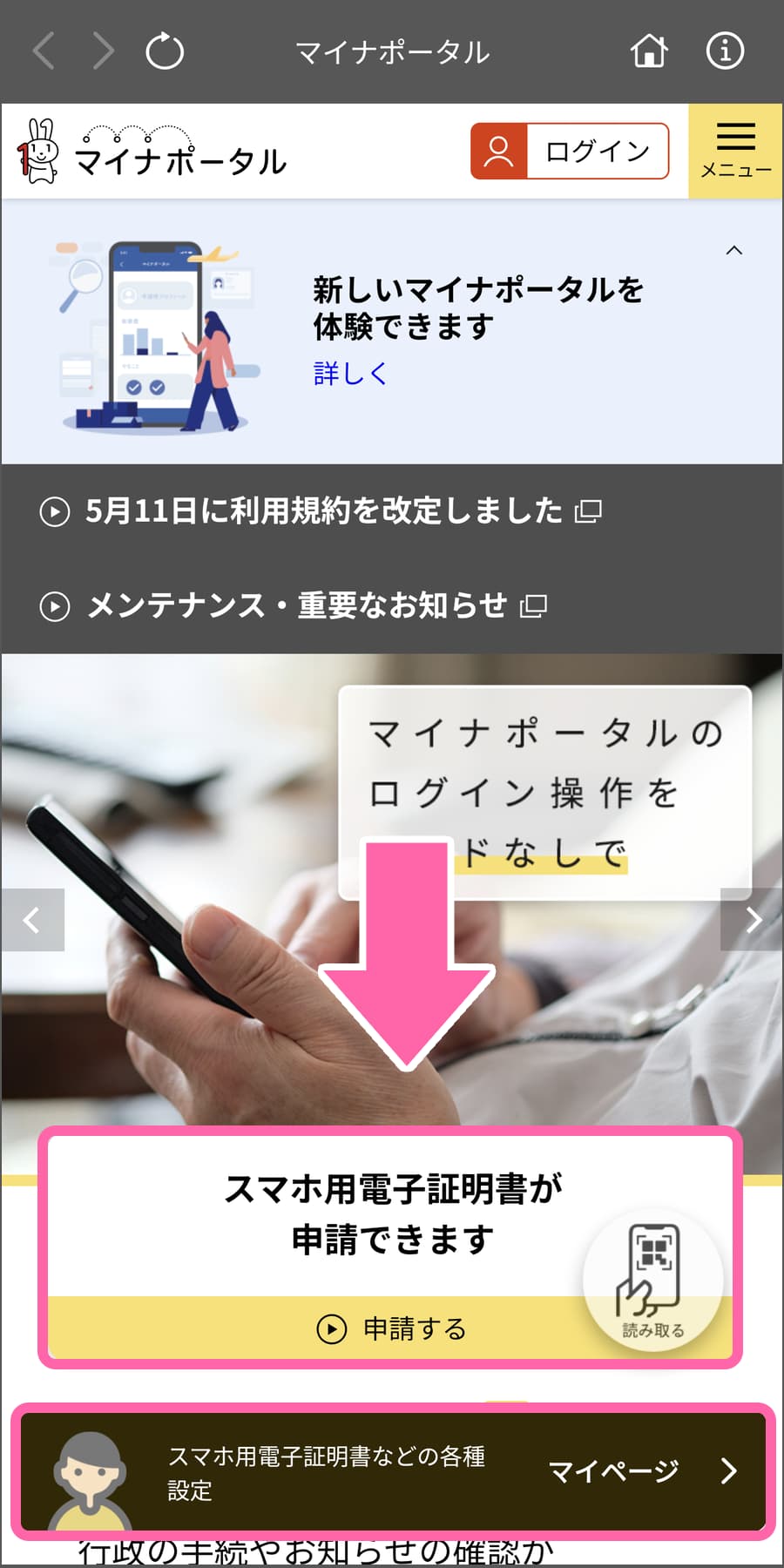
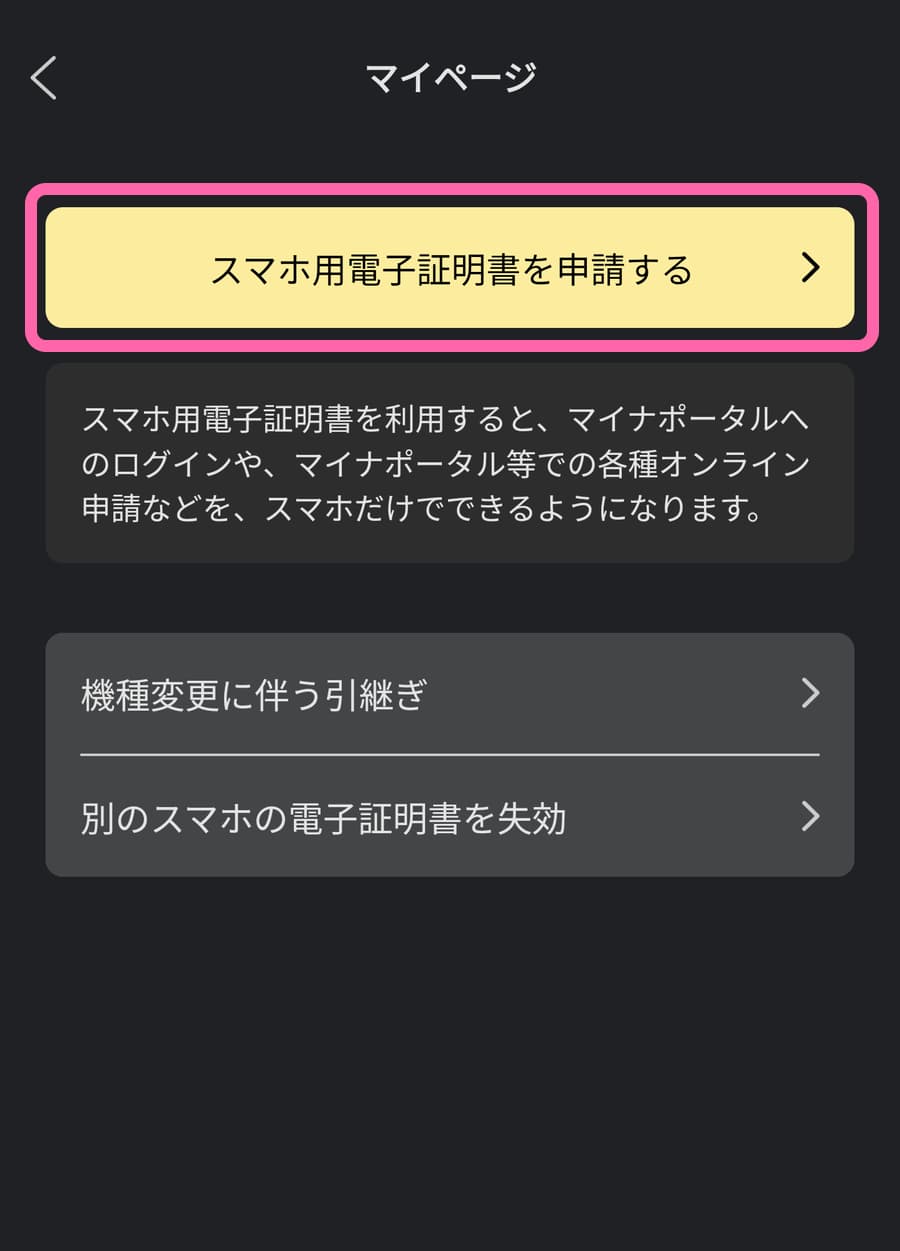
マイナンバーカード用 署名用電子証明書のパスワードを入力し、必要なスマホ用の電子証明書を確認して申請。不要ならチェックを外せるようになっています。
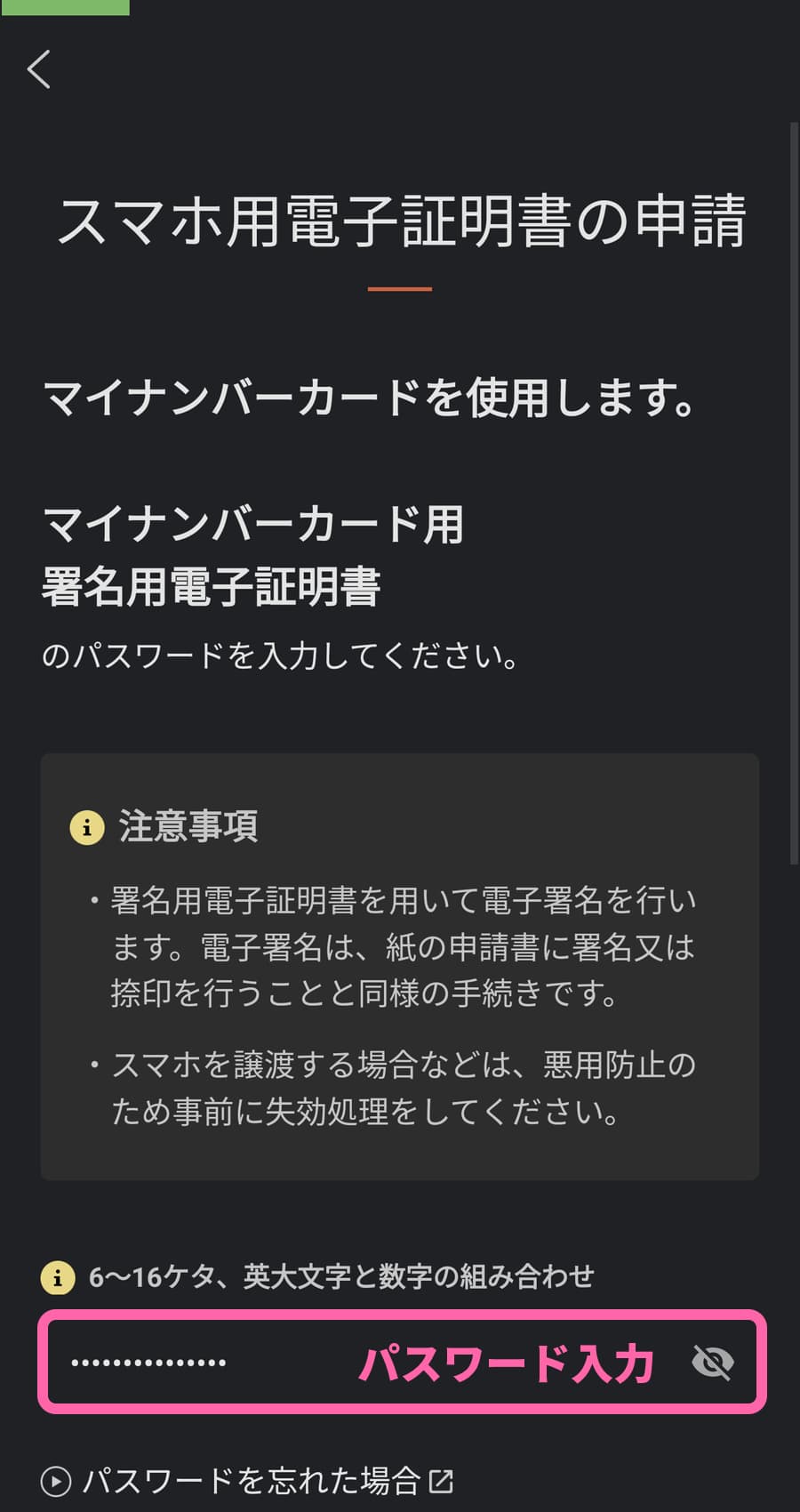
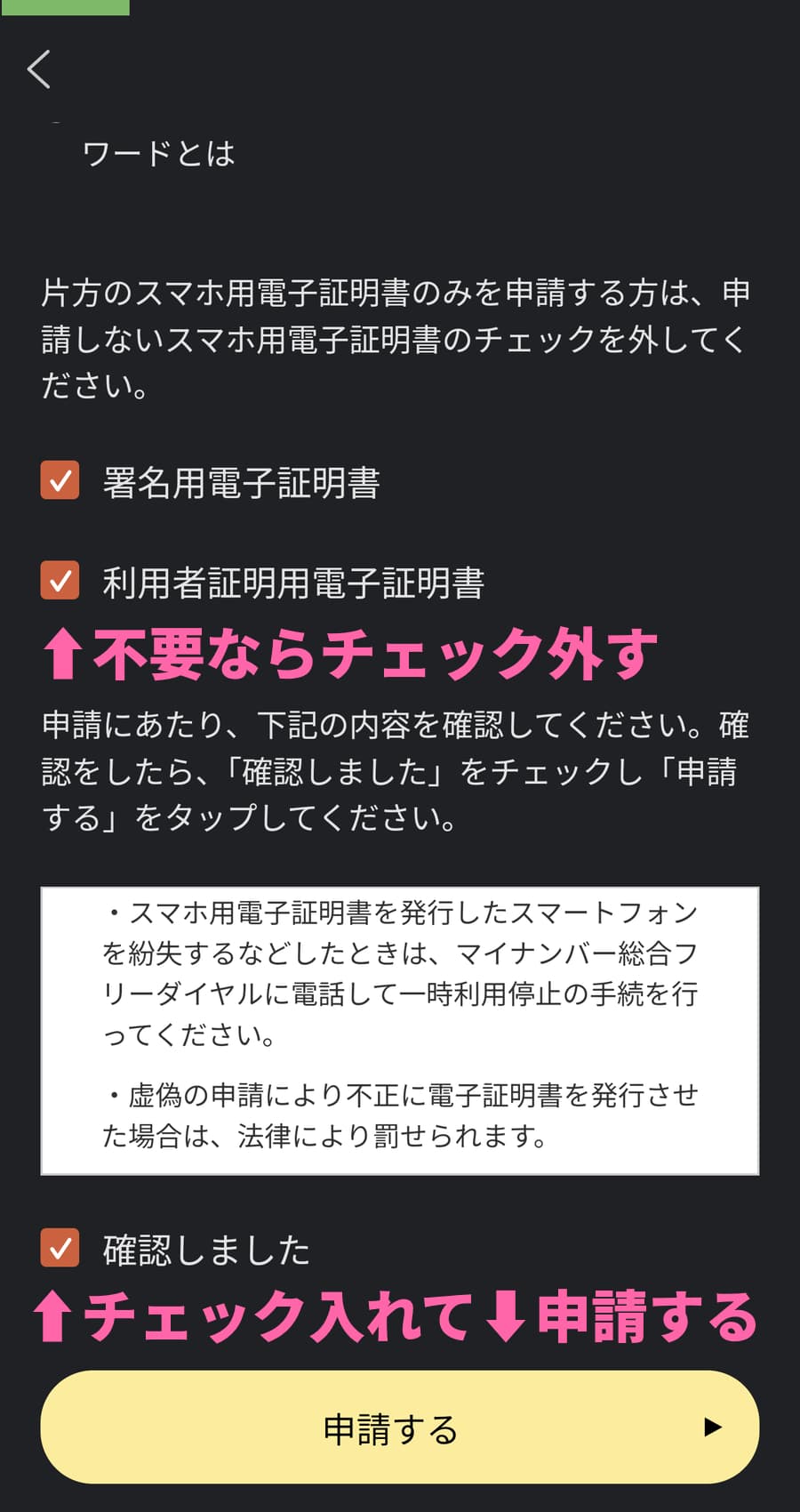
マイナンバーカードで認証する
画面の指示に従って、マイナンバーカードを読み取ります。
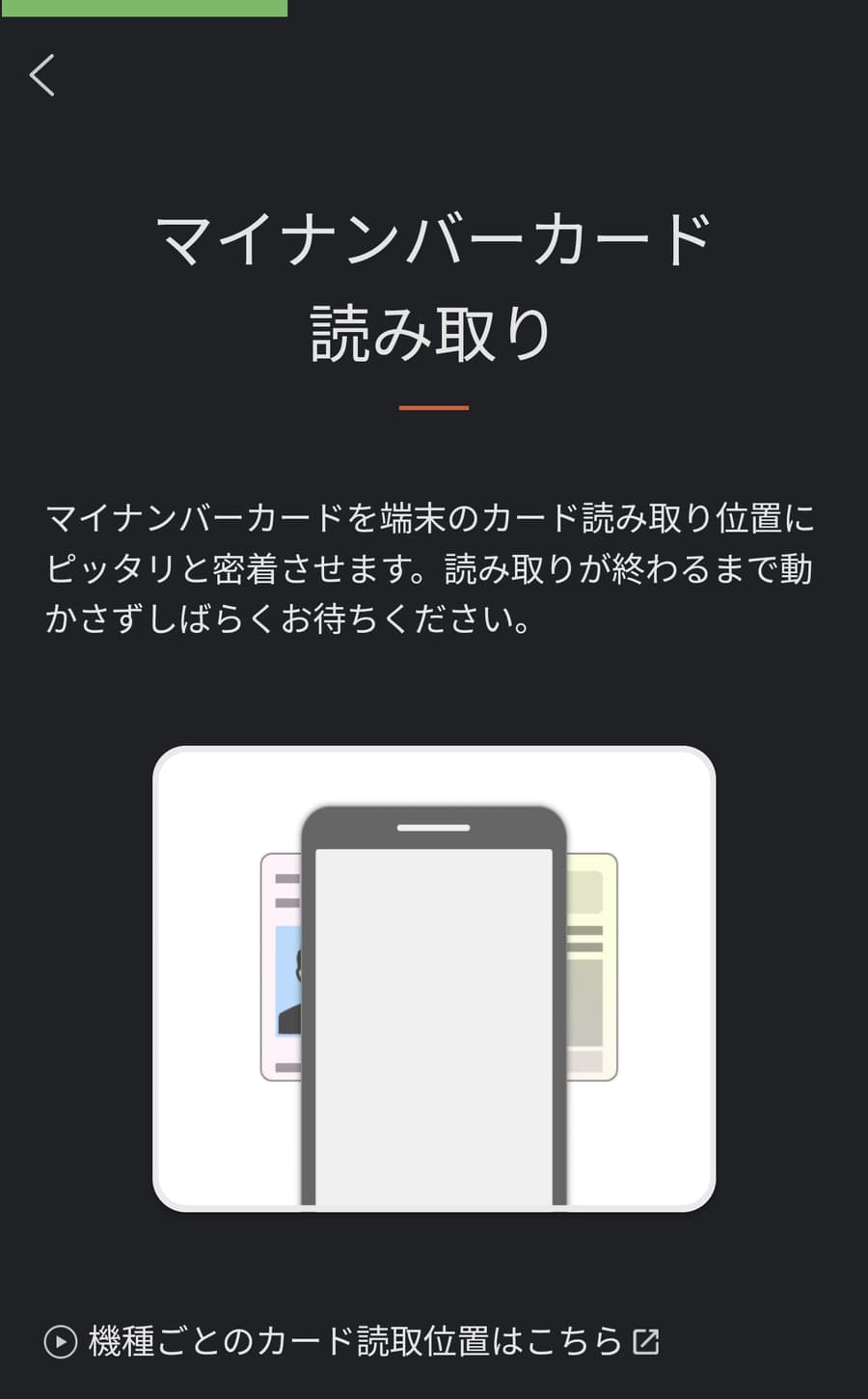
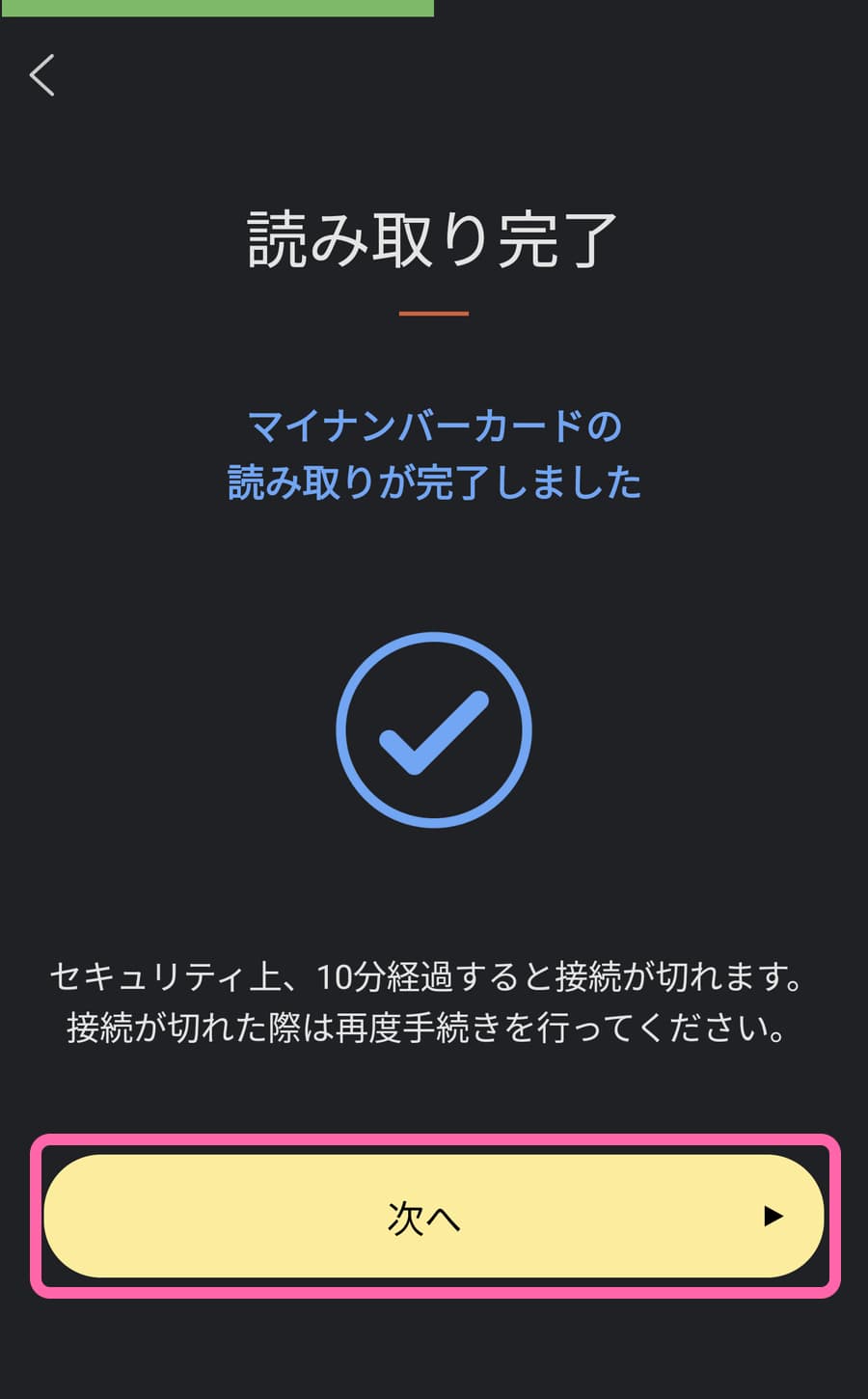
パスワードを登録する
スマホ用の署名用電子証明書と、利用者証明用電子証明書のパスワード入力します。マイナンバーカードのパスワードと同様、署名用は英語の大文字と数値のパスワード、利用者証明用は4桁の数字のパスワードを指定します。
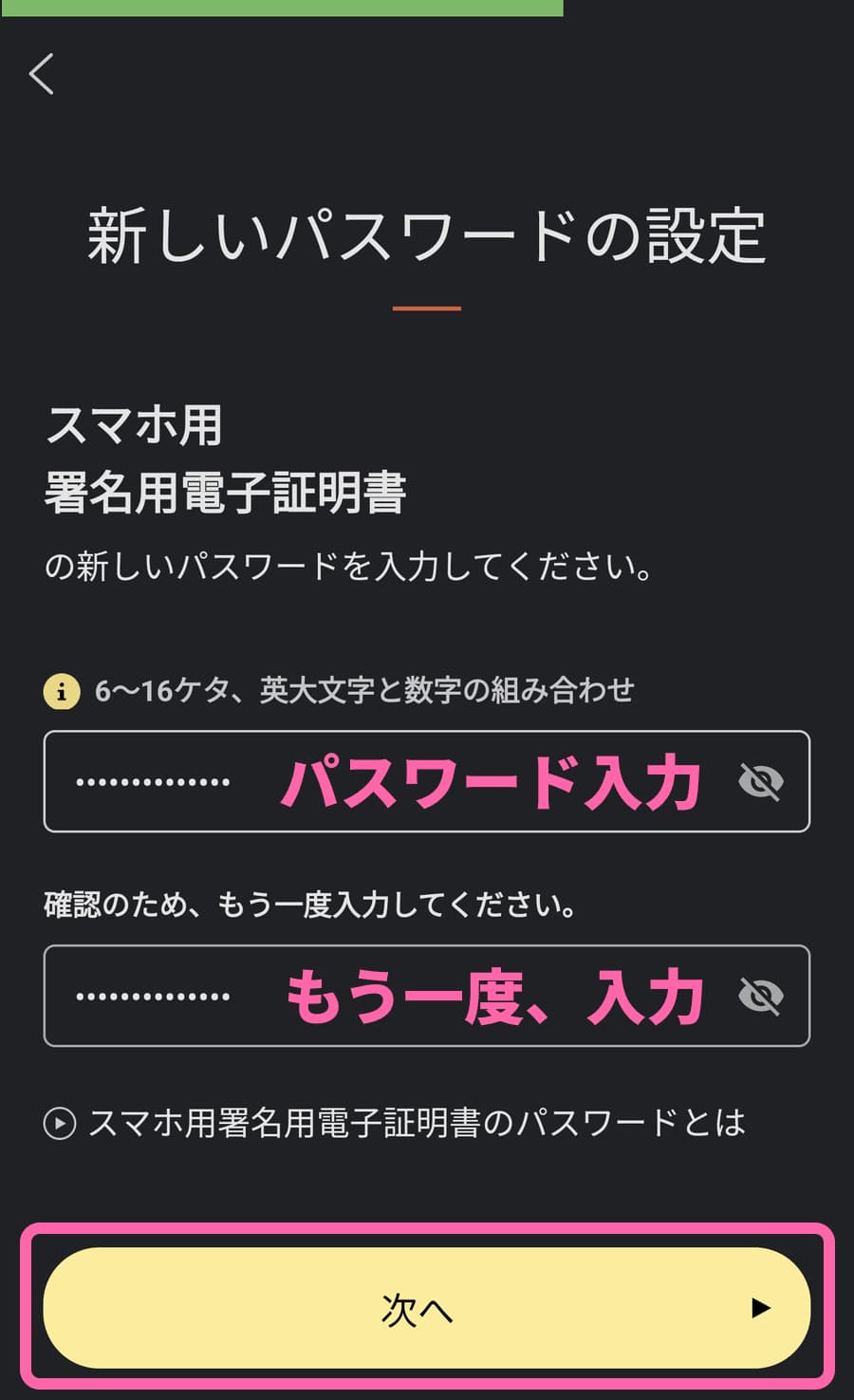
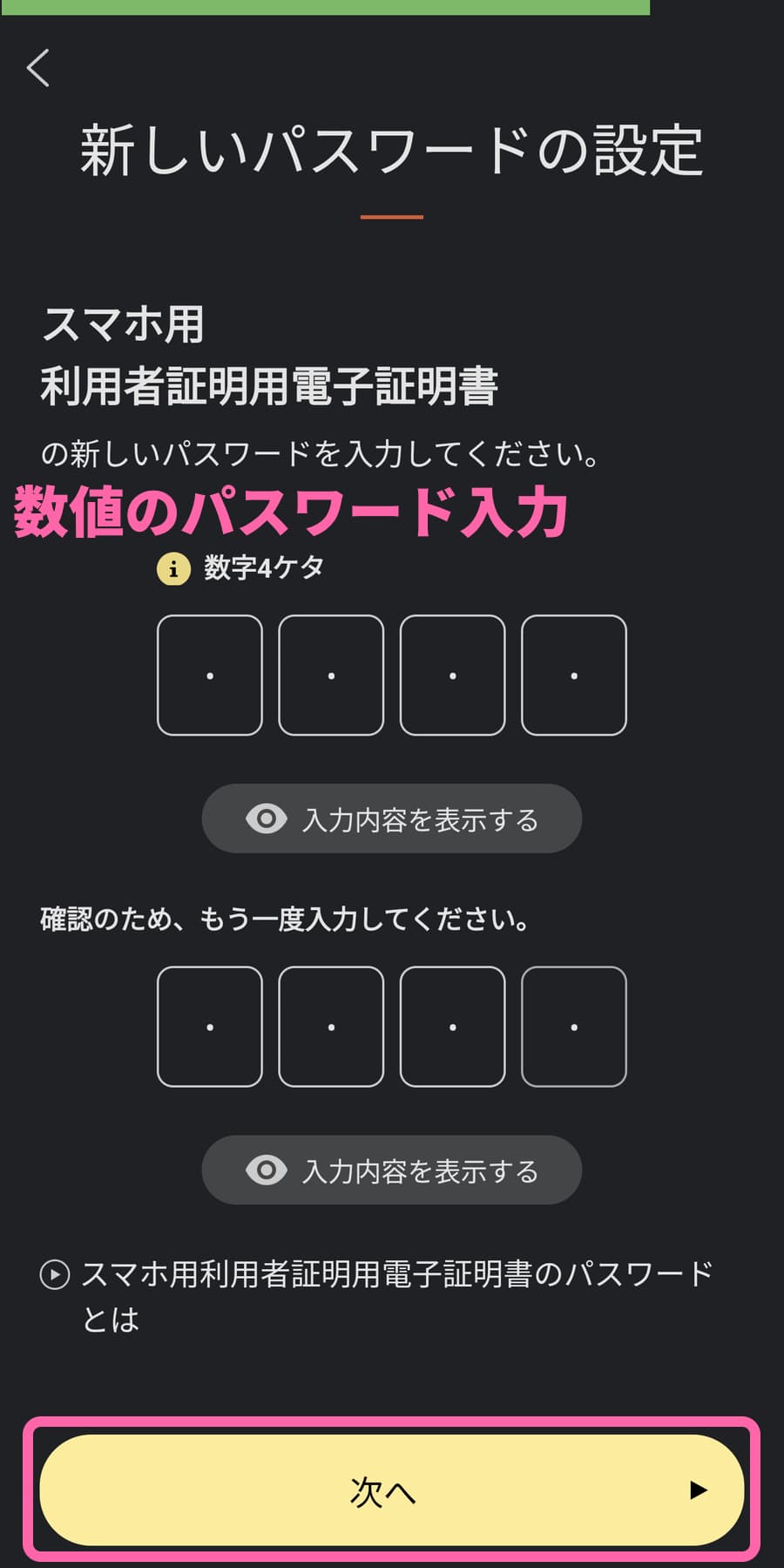
スマホ用のパスワードですが、マイナンバーカード読み取り時に指定しているパスワードと同じもが使えます。
問題なければ申請が完了します。そのままマイページへ進むと、ステータスが「利用申請中」になっています。
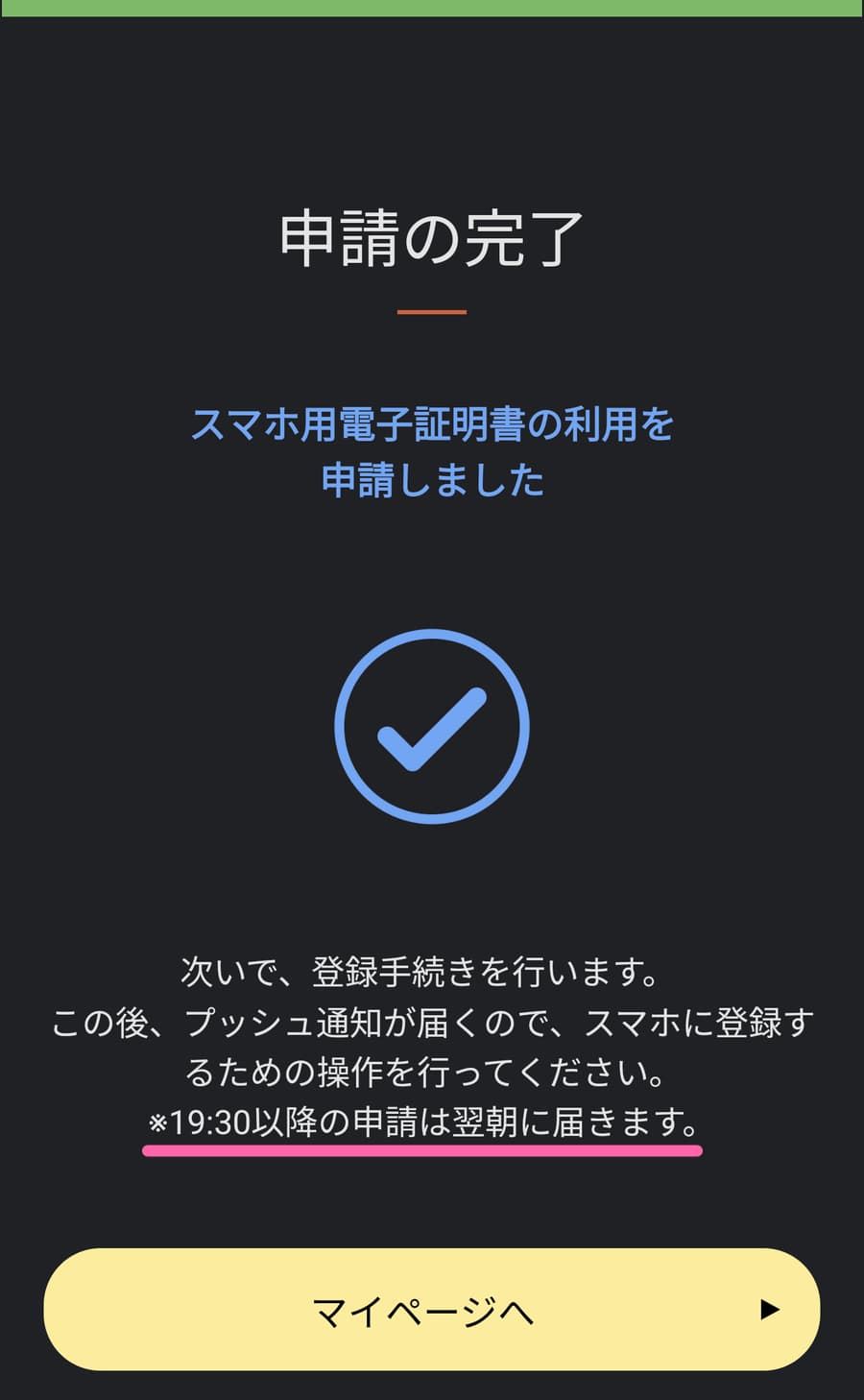
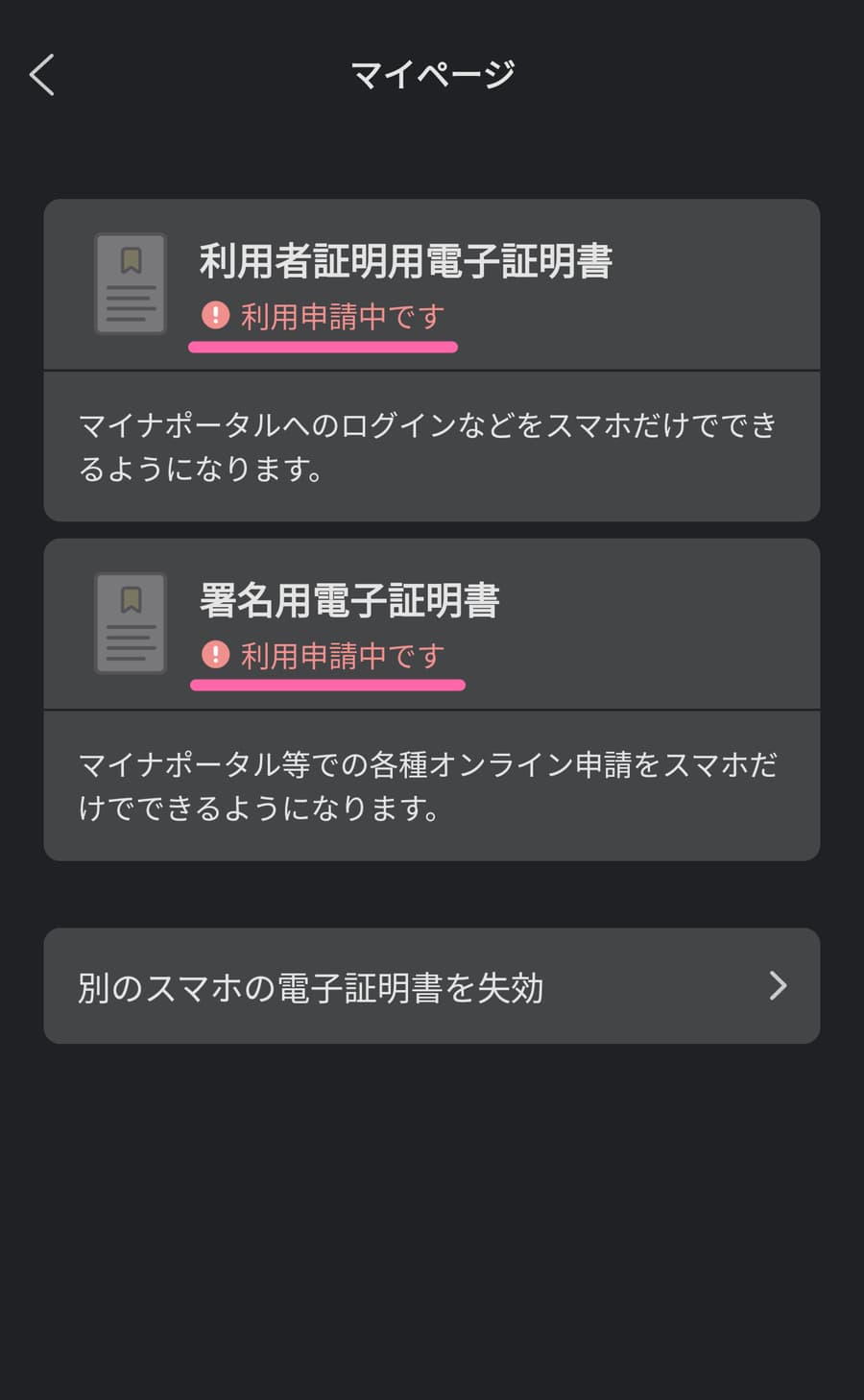
申請した時刻が 19:30 前であれば、ここでしばらく待ちます。2~3分するとアプリからスマホに通知が届くので、改めてマイページを開いてください。
時刻が 19:30 以降になってしまった場合は、翌朝に通知が届きます。
スマホ用の電子証明書を登録する
スマホ用マイナンバーカード証明書の申請が完了して登録できる状態になると、スマホに通知が届きます。その通知に従ってマイナポータルのマイページを開くと、ステータスが「登録準備が完了しています」に変わっているので、画面下にある [登録する] ボタンから登録を行います。
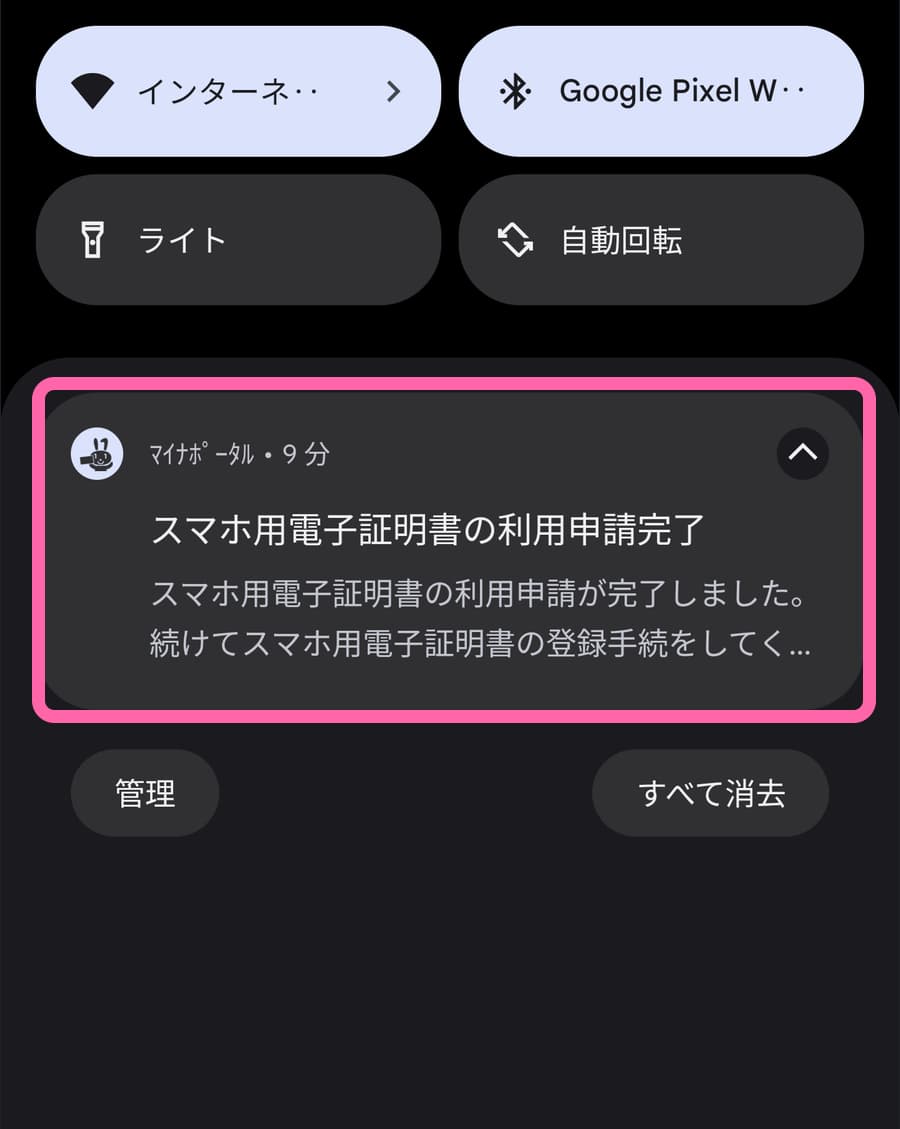
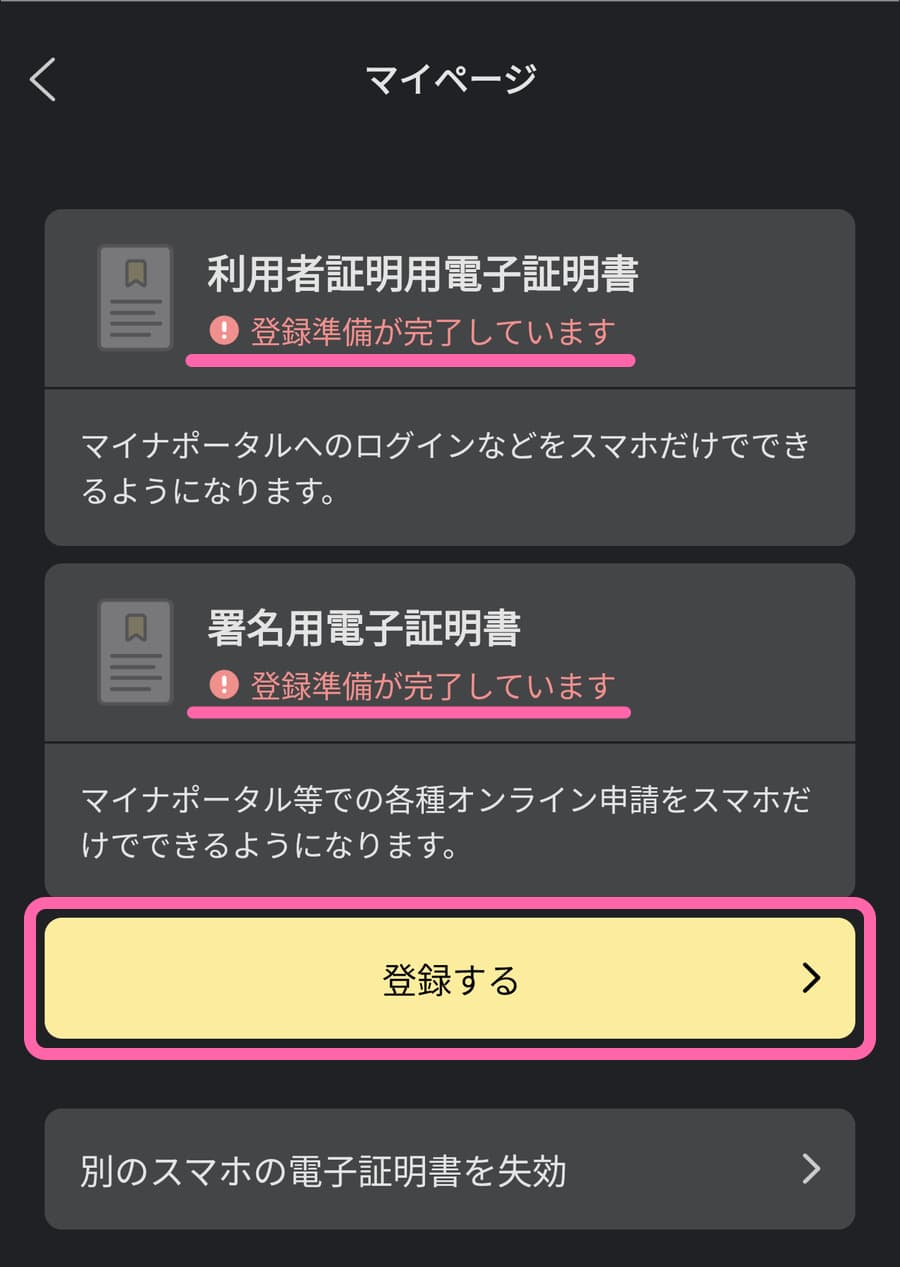
あとはこのまま、スマホ用の電子証明書を登録するだけです。すぐに登録が完了してスマホに登録されるので、このまま生体認証の登録を行います。
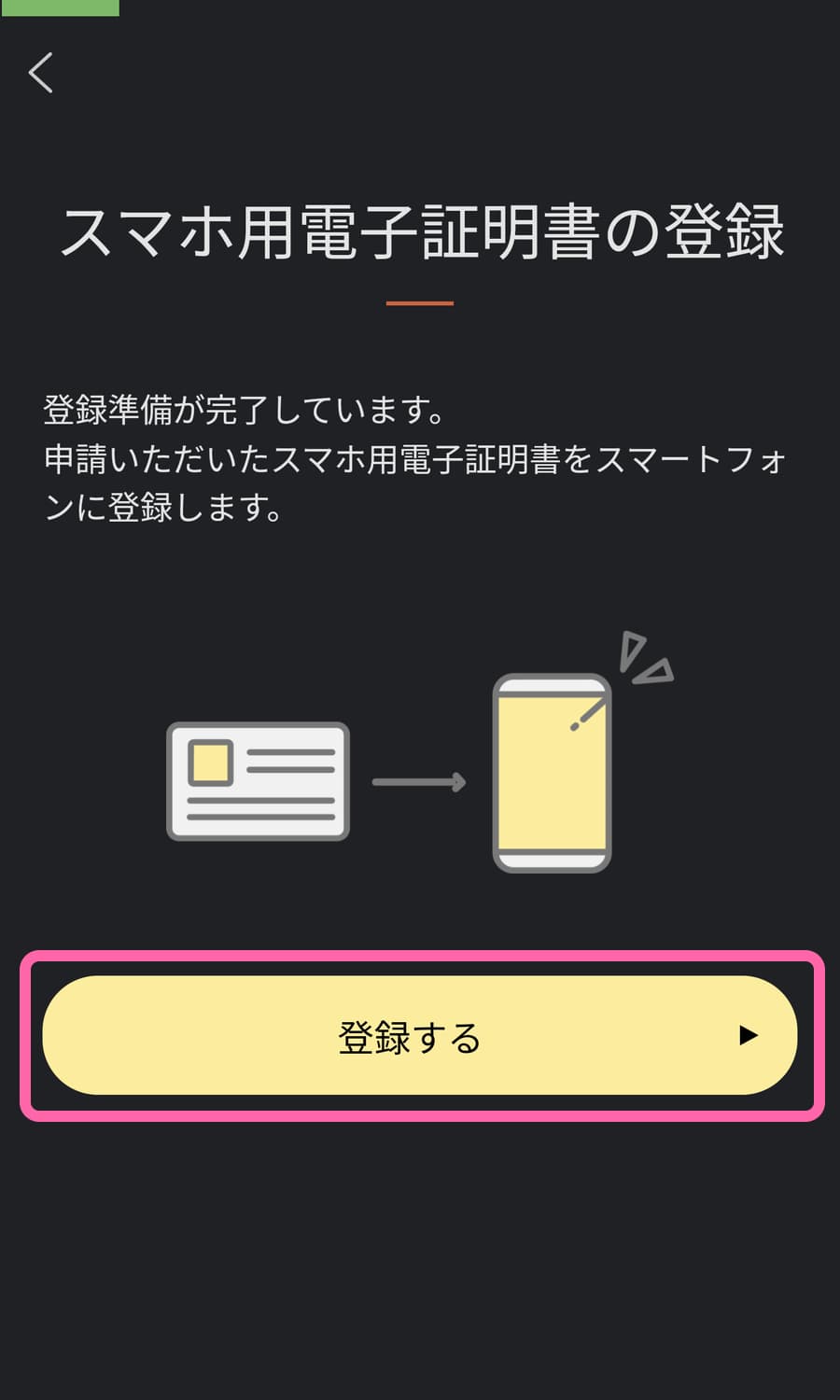
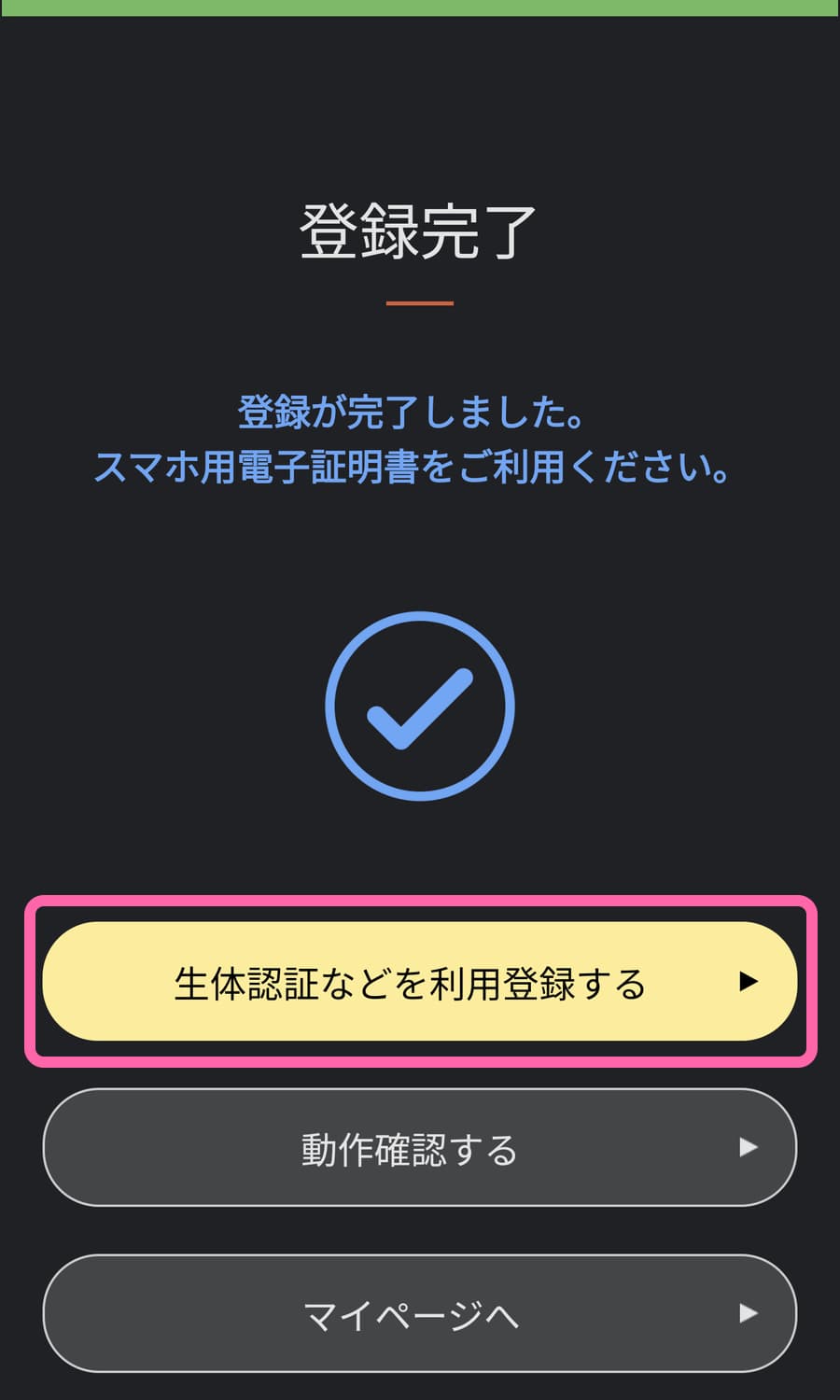
スマホの生体認証などと連携する【任意】
生体認証を登録しておくと、パスワードを入力せずにマイナポータルへのログインが行なえます。生体認証は顔認証もしくは指紋認証、他にスマホで利用される PIN コードやパターン、パスワードも設定できます。
生体認証の設定は、あとで行うことも可能です。その場合は [マイページ] の [生体認証などの利用] から登録できます。
生体認証の利用設定へ進みます。もし生体認証が未設定の場合は、スマホの設定画面に遷移するので、セキュリティーの設定を変更してください。
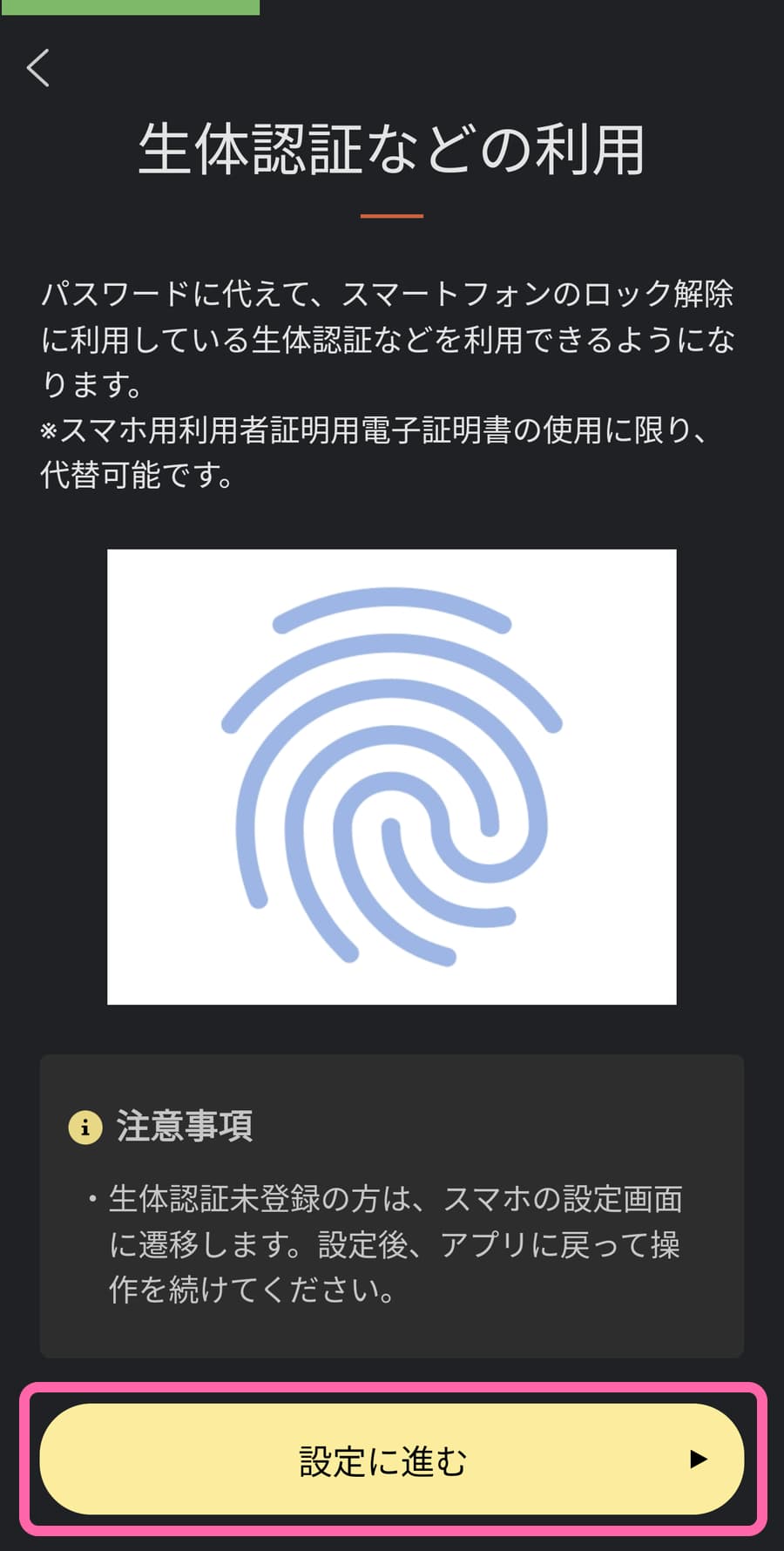
問題なければ、そのままスマホ用の利用者証明用電子証明書のパスワードを入力します。その後、実際に生体認証を行い、問題がなければ生体認証の設定が完了ます。
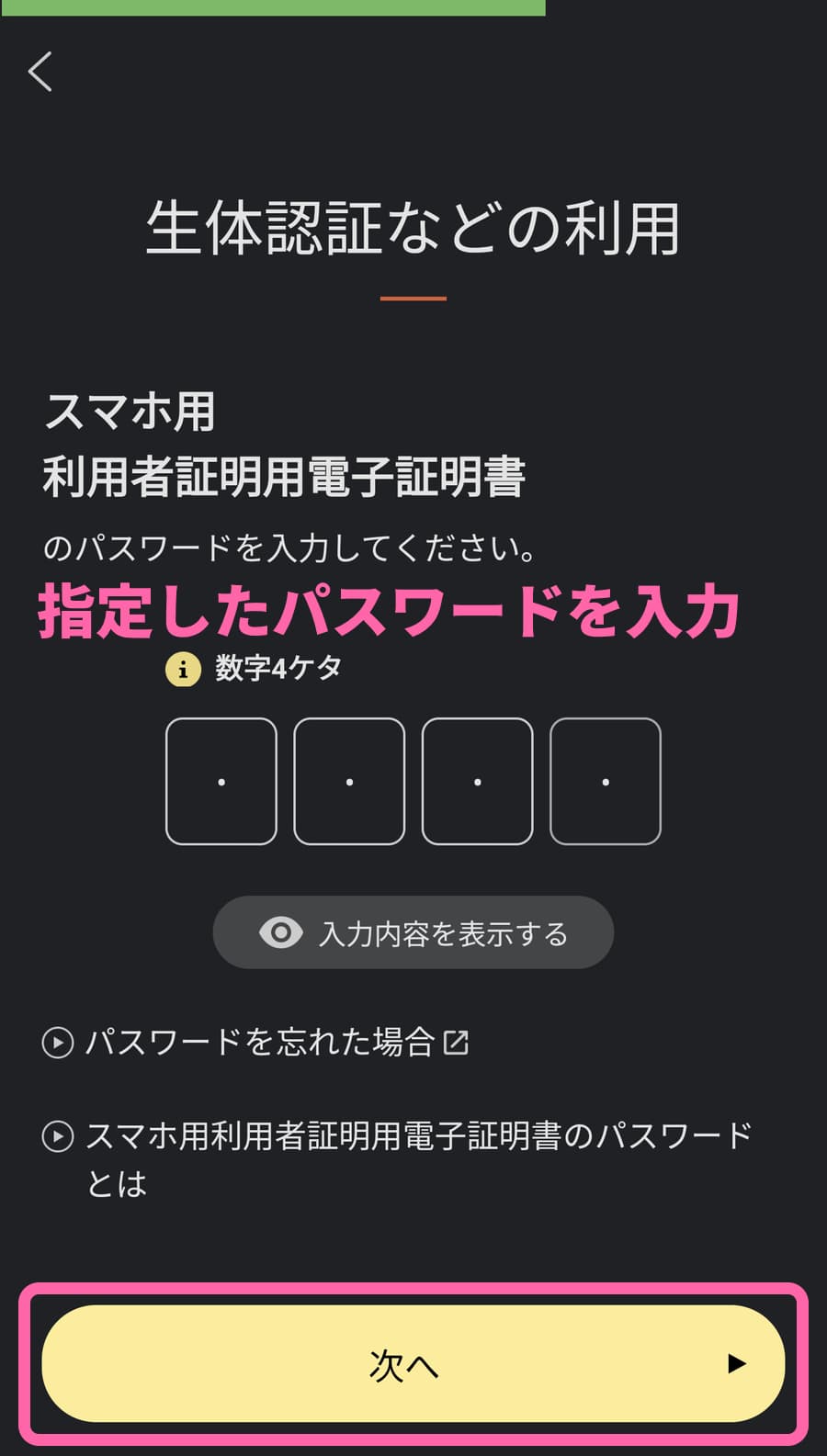
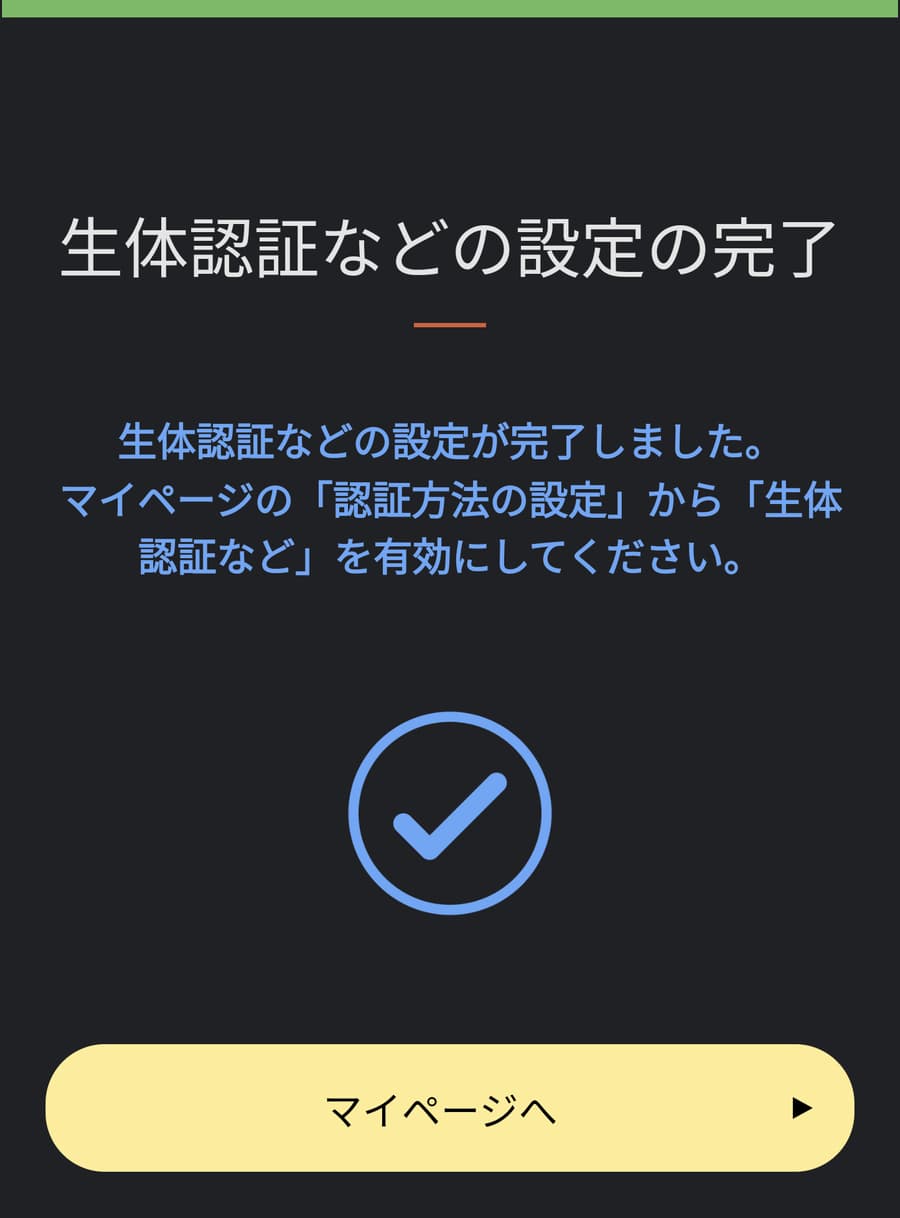
これでマイナンバーカードがスマホに登録され、カードレスで生体認証を使ってマイナポータルにログインできるようになります。
マイナポータルに生体認証でログインしてみる
では実際に登録した方法でログインしてみましょう。
マイナポータルのアプリを開いて、右上からログインします。パスワード入力画面に [生体認証などの利用] のボタンがあるのでそちらを選択。
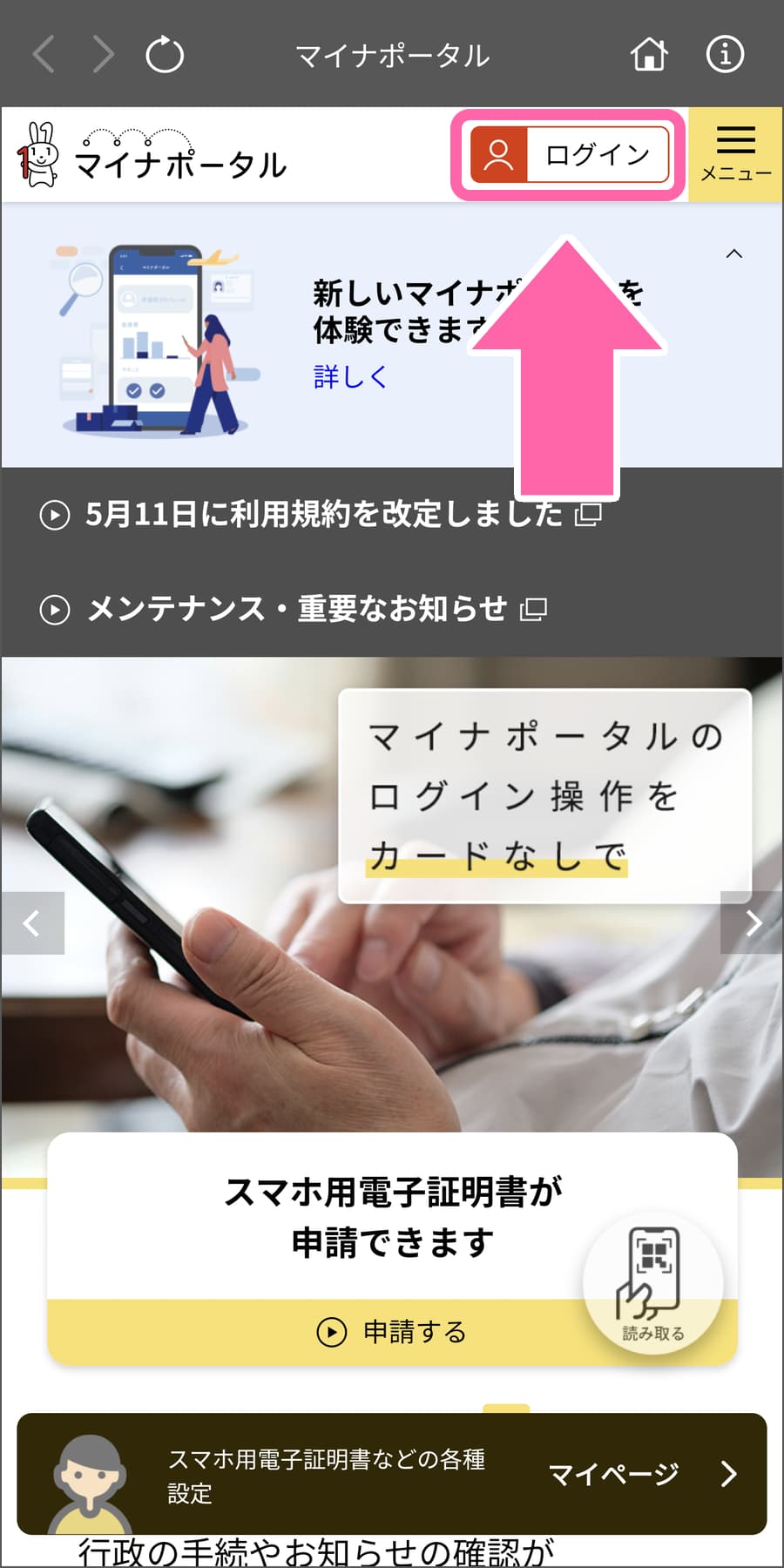
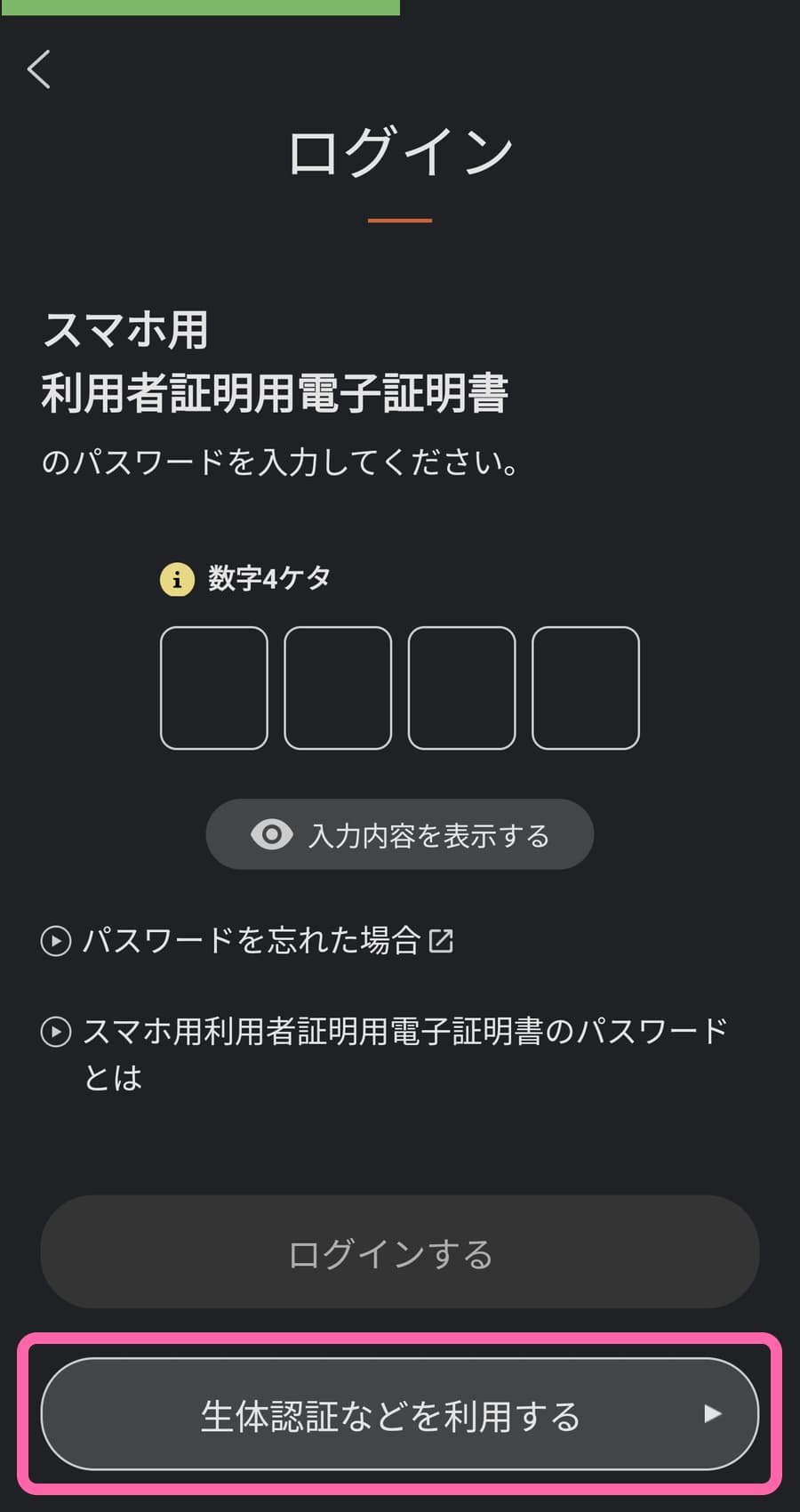
あとは画面の指示に従って、登録した方法で生体認証 (設定により PIN 入力も可能) を行えば、マイナポータルへログインできます。
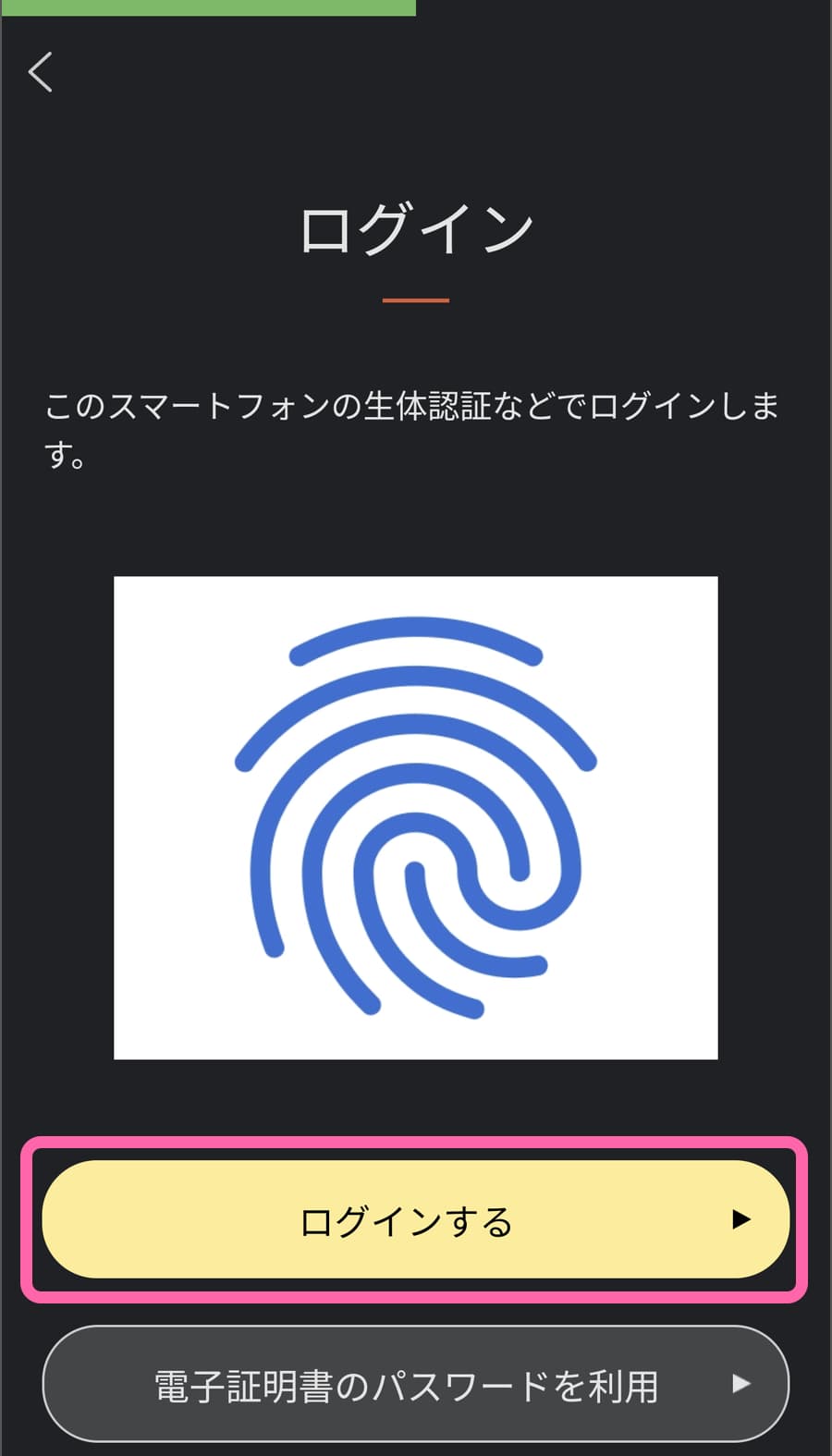
パスワードの初期画面を生体認証にする方法
上記の流れでは、マイナポータルからログインしようとするとパスワード入力画面が表示されます。これを最初から生体認証にしておくと便利なので、その手順を載せておきます。
マイナポータルのアプリから、マイページを開きます。
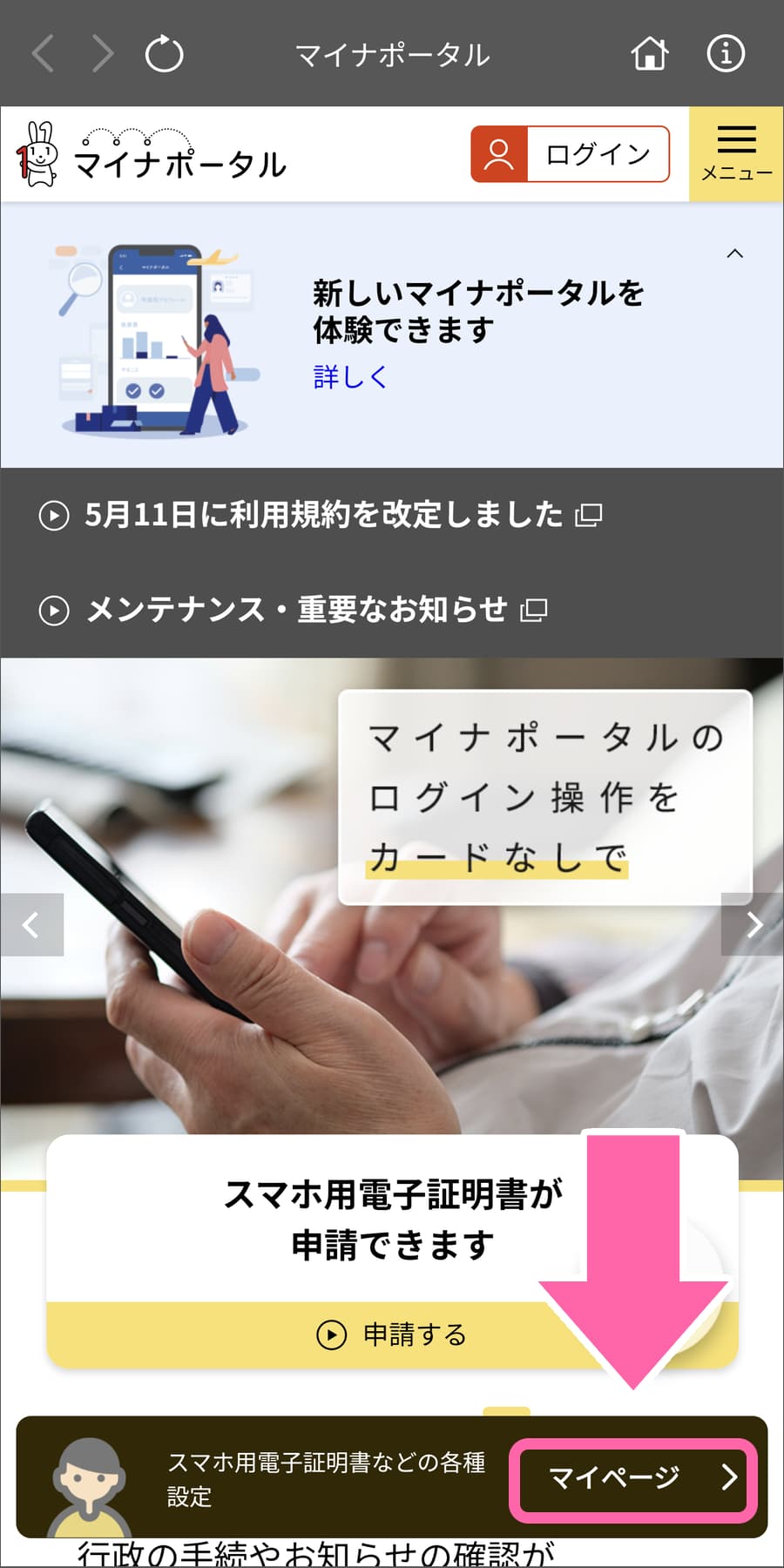
マイページにある [認証方法の設定] を開いて、優先的に利用する認証方法をパスワードから「生体認証など」に変更して設定するだけ。
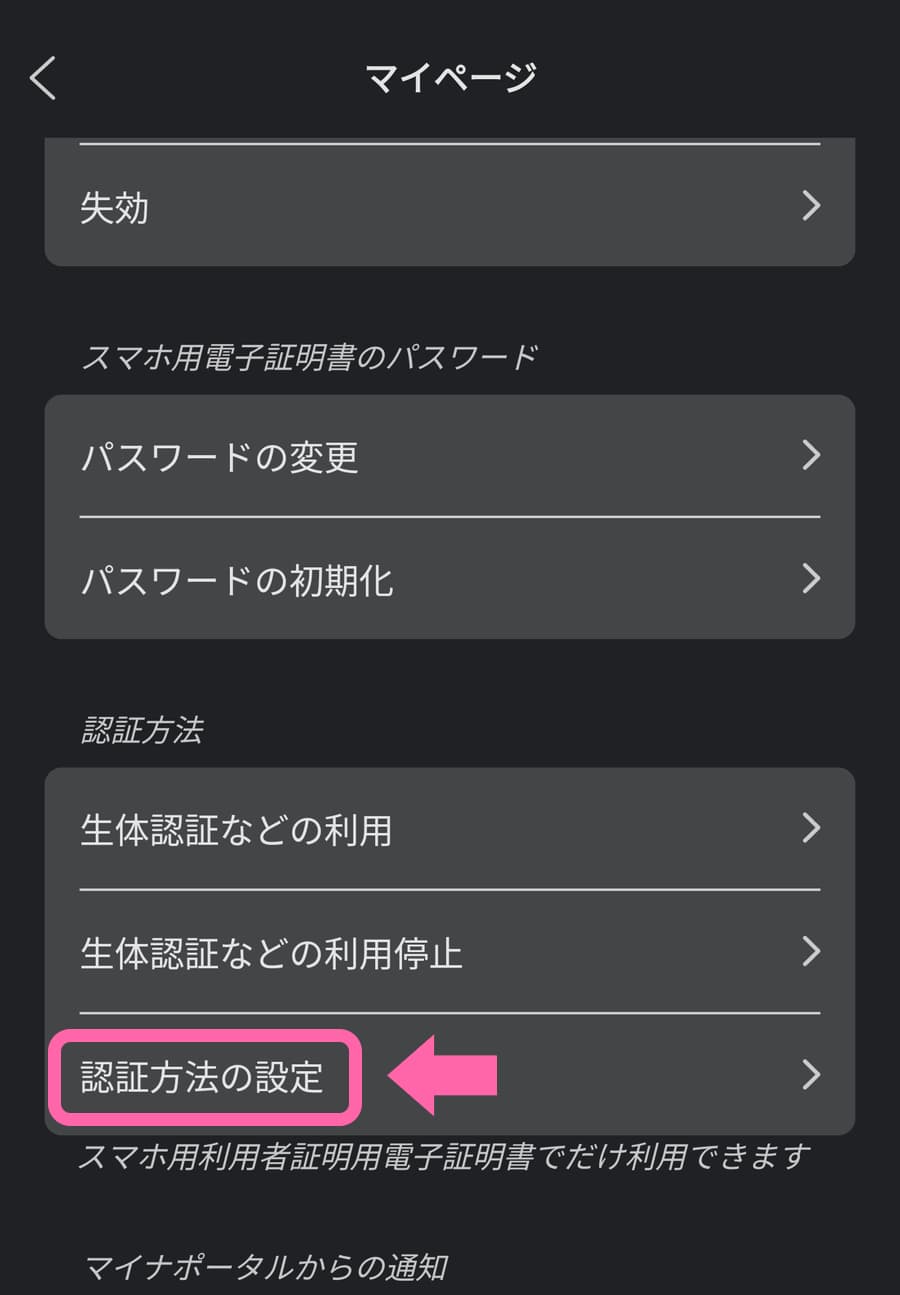
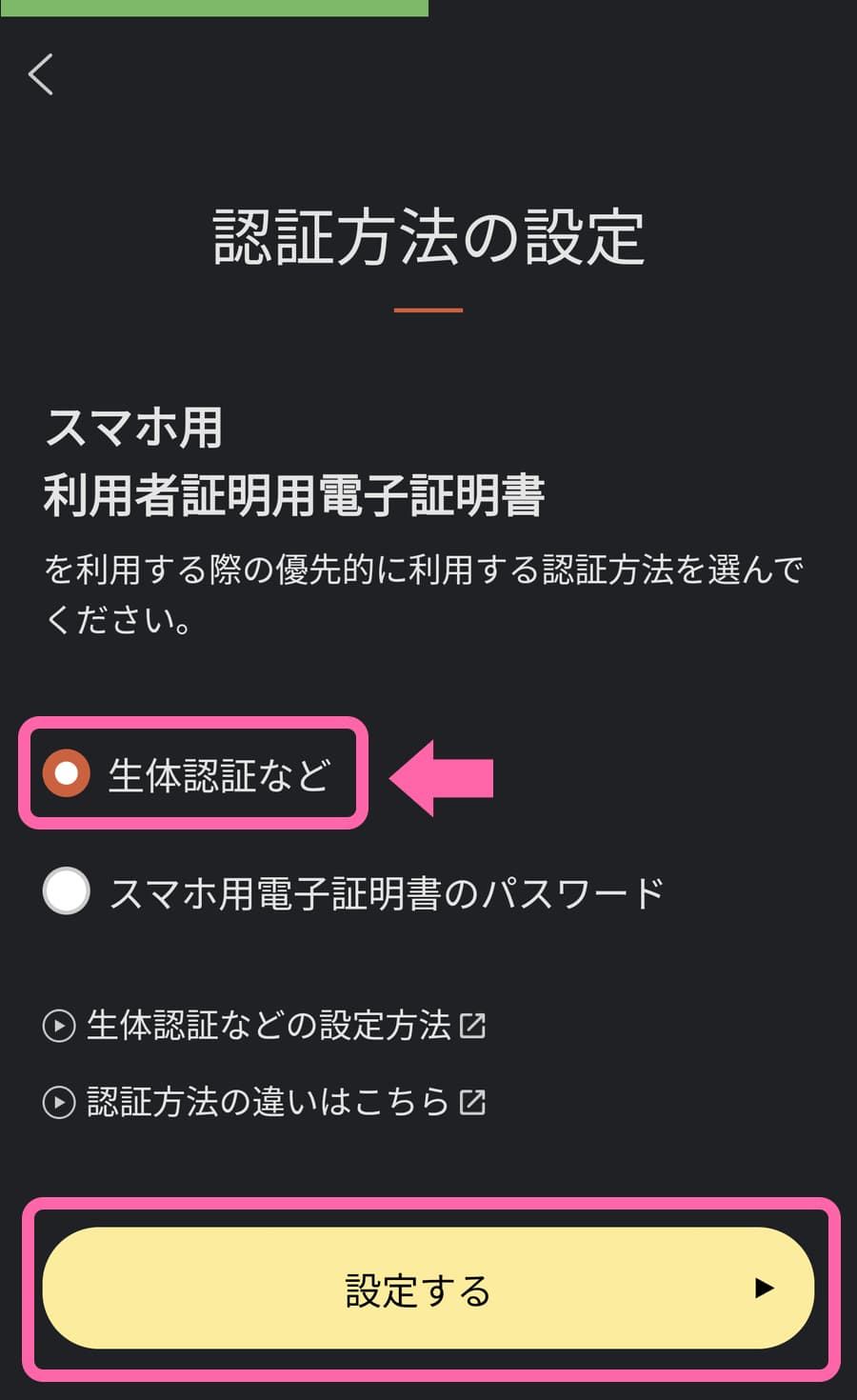
これでマイナポータルからログインするときに、最初から生体認証の画面が表示されるようになります。
指が乾燥しているなど生体認証がうまく機能しないときは、登録したパスワードでも認証できるので安心してください。
スマホに登録したマイナンバーカードで何ができるのか?
スマホ用の電子証明書が使えるようになっても、今すぐに様々なことができる状態にはなっていません。現状はマイナポータルへのログインと、民間企業における本人確認として利用できる程度です。その他、これまでマイナンバーカードでできていたことは、順次対応していくようです。
2023年5月11日時点でできること
- マイナンバーポータルへのログイン
- 子育て支援のオンライン申請
- 民間企業における本人確認(口座開設や携帯電話の申込みなど)
今後できること
- 【2023年7月予定】引っ越しのオンライン申請
- 【2023年内予定】コンビニでの住民票など公的証明書の交付
- 【2024年4月予定】健康保険証としての利用
- 【2024年6月予定】e-Gov 対応
- 【2025年1月予定】e-Tax 対応
2024年度末にはマイナンバーカードと運転免許証が一体化する予定もあるので、将来的にはスマホにも運転免許証が搭載できるようになると想定されます。
スマホに搭載したマイナンバーカードの疑問
iPhoneの対応予定はいつ?
2023年秋にリリースされる iOS 17 の仕様では対応しないことが確定しているので、搭載時期は早くても2024年以降になると見込まれています。
スマホを機種変更した場合どうする?
- 旧機種でマイナポータルのアプリからマイページを開く
- スマホ用電子証明書の「失効」メニューを選択
- 登録したスマホ用証明書を失効させる
- 新機種で登録しなおす
大まかな流れは、機種変更をする前に旧機種でスマホ用証明書を失効させ、登録したマイナンバーカードを使えないようにします。
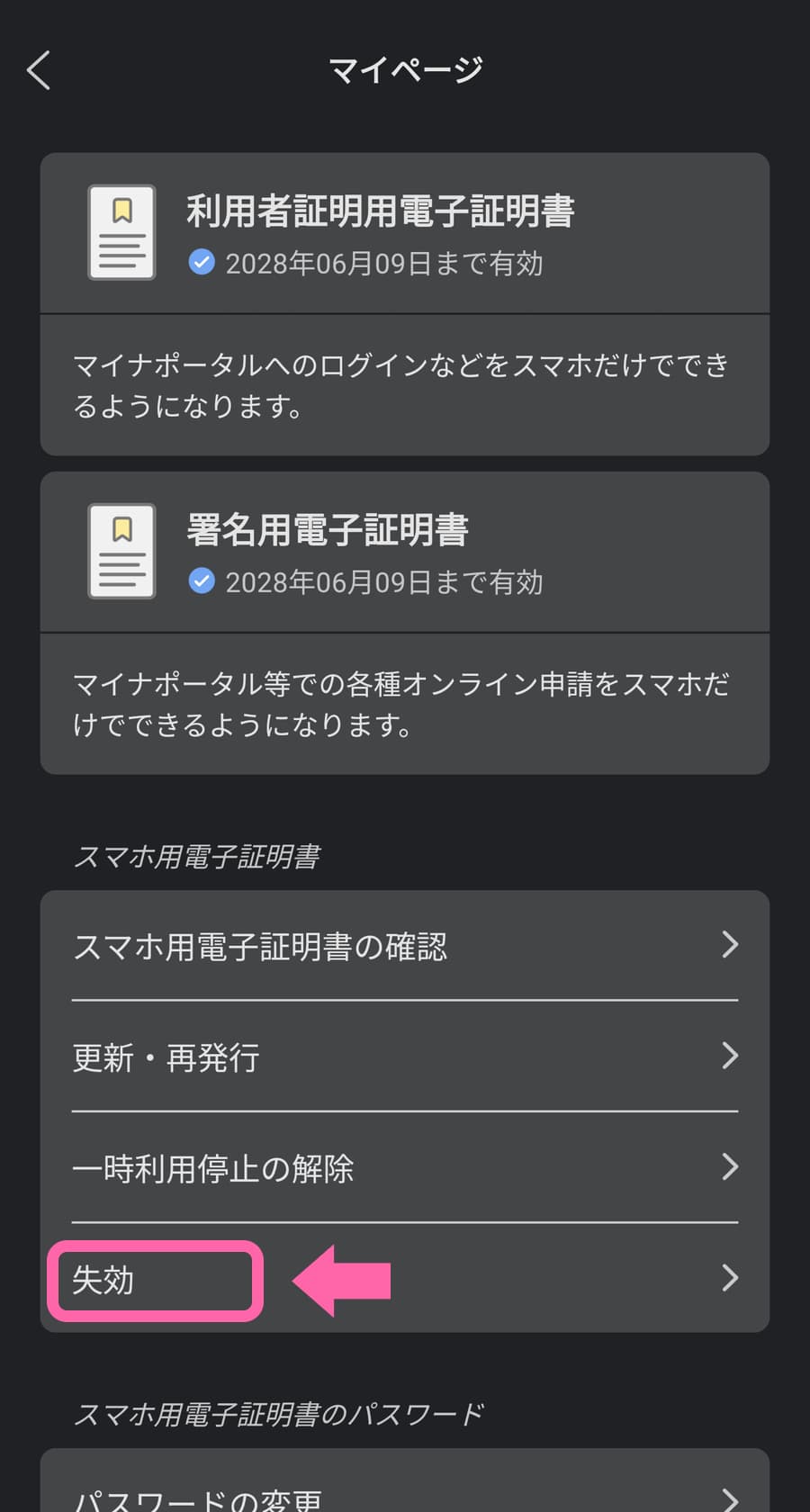
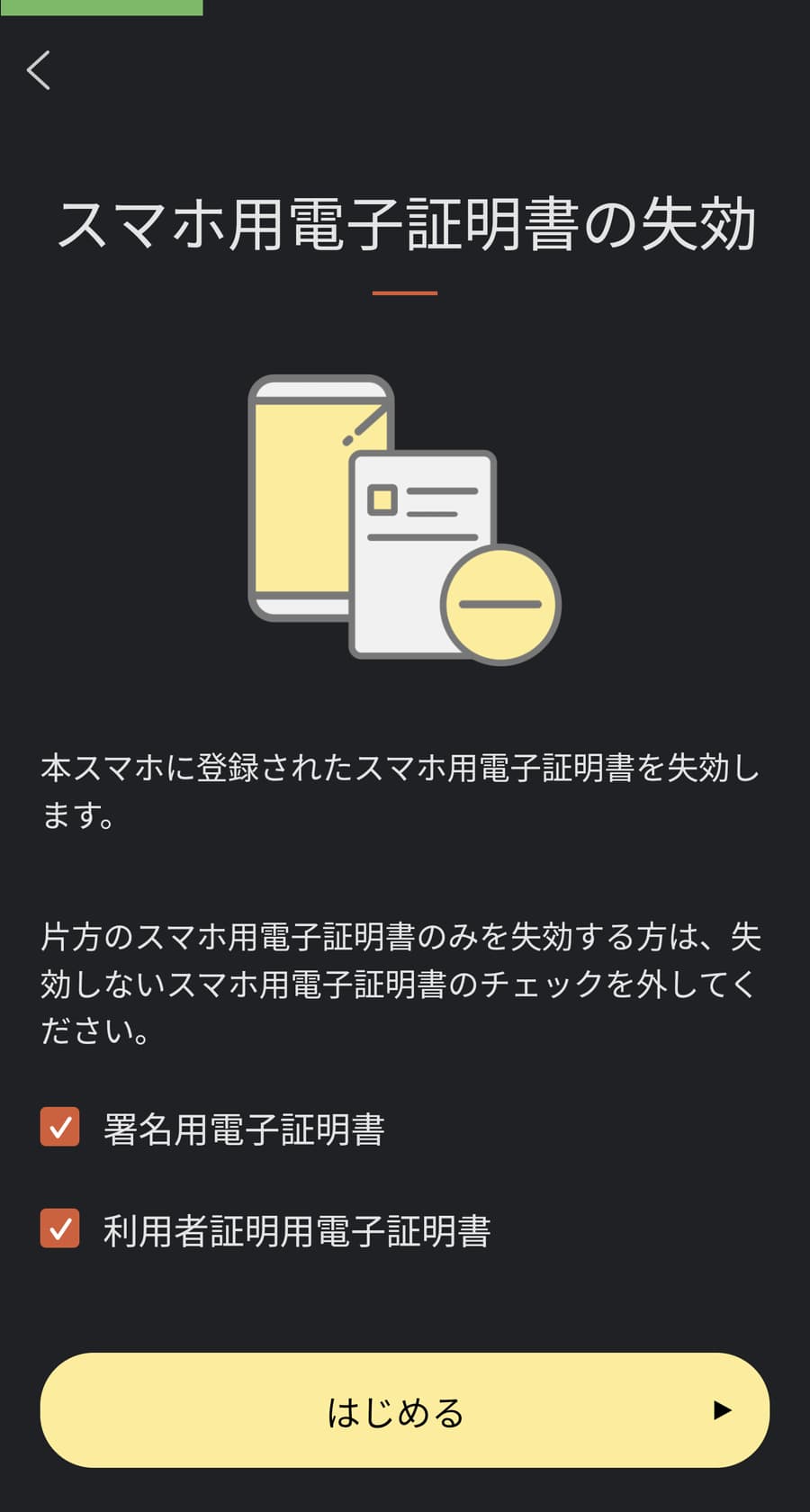
新機種ではこのページで紹介したように、最初からスマホ用証明書の登録をやり直せば機種変更完了です。
スマホが壊れて操作できない場合はどうする?
旧機種でスマホ用証明書を失効させることができない場合は、別の機種でスマホ用証明書を登録すれば、その機種以外の証明書を失効させることができます。
- 新機種でマホ用電子証明書を登録する
- マイナポータルのアプリからマイページを開く
- スマホ用電子証明書の「失効」メニューを選択
- 登録したスマホ用証明書を失効させる
別のスマホのスマホ用電子証明書を「失効」させるメニューがあるので、そこから失効させれば壊れて操作できない機種の証明書を失効できます。
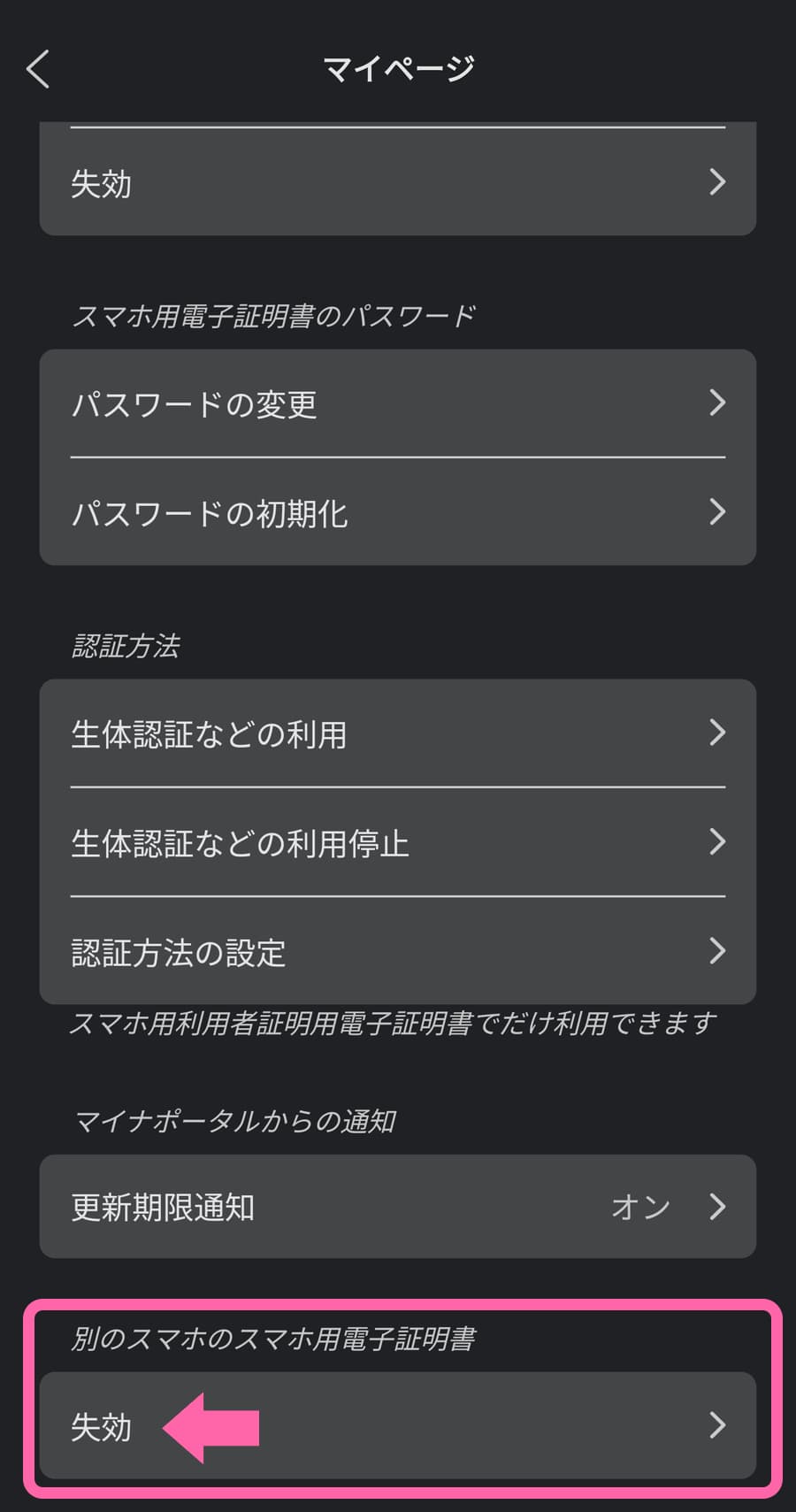
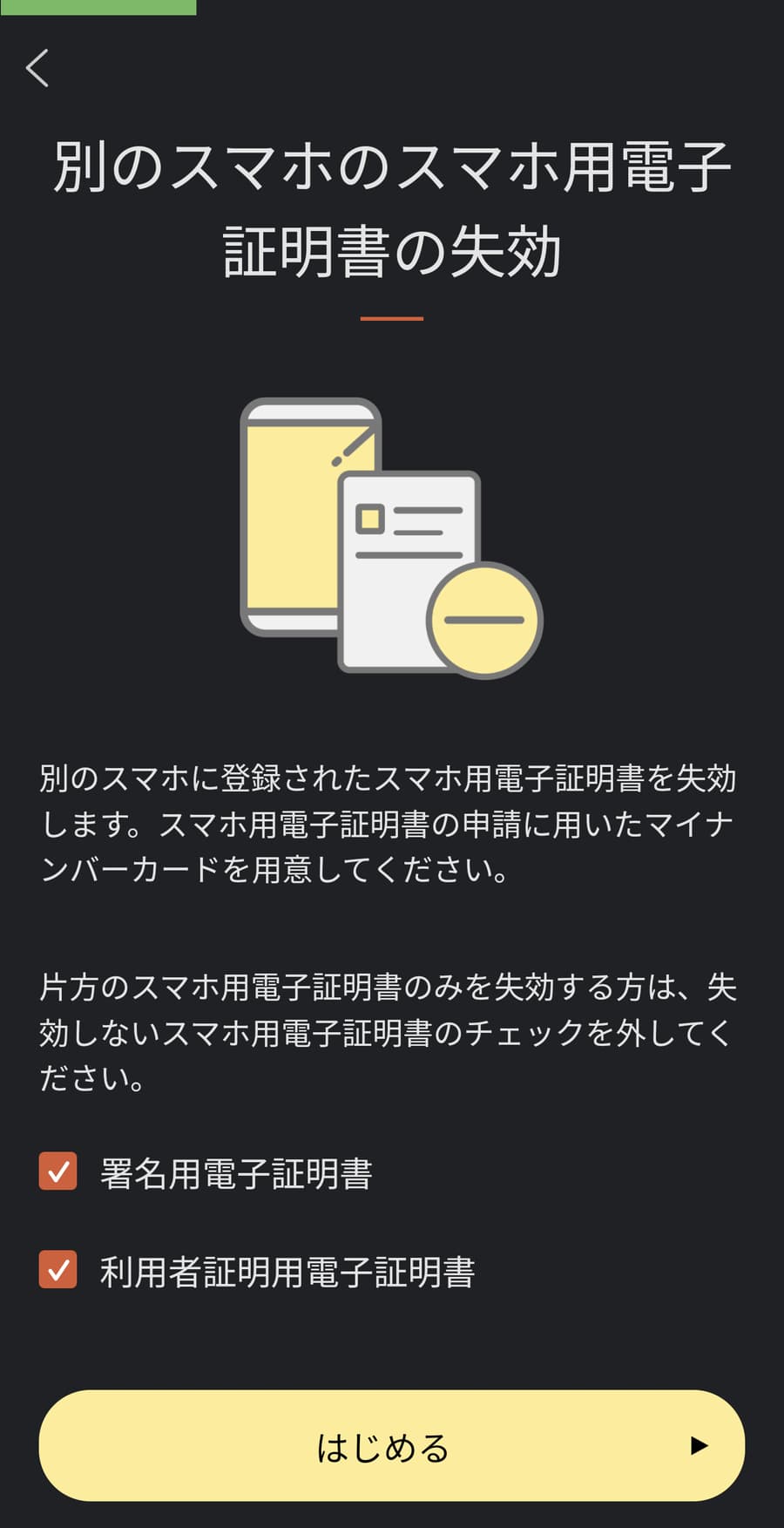
スマホを紛失・盗難された場合はどうする?
- マイナンバー総合フリーダイヤルに電話する
- スマホ用電子証明書の一時利用停止を申請する
- 機種が見つかった場合はマイナポータルアプリのマイページから「利用一時停止の解除」を行う
- 見つからない場合は、壊れた時と同様に別のスマホのスマホ用電子証明書を「失効」させる
詳細はデジタル庁の公式サイトを確認ください。機種が見つかった場合の対処法についても書かれています。
今すぐマイナンバー総合フリーダイヤルに電話したい方はこちらからどうぞ。
紛失や盗難にあってすぐに新しい機種を入手した場合は、最初から別のスマホのスマホ用電子証明書を「失効」させる方法もあります。ただ少しでも不安があるなら、すぐにマイナンバー総合フリーダイヤルに電話して、スマホ用電子証明書の一時利用停止を申請しましょう。
さいごに
スマホ用電子証明書搭載サービスについては、デジタル庁の公式サイトに情報がまとまっています。マイナンバーカードについても全ての情報が集約されているので、わからないことがあればデジタル庁のサイトを確認してください。
以上、マイナンバーカードをスマホに搭載する方法でした。